三星手机怎样使用截屏(三星手机截屏步骤)
三星手机在智能手机市场中占据着重要地位,其功能强大且操作便捷。截屏功能作为日常使用中常见且实用的功能之一,能帮助用户轻松捕捉手机屏幕上的精彩瞬间。下面将详细介绍三星手机怎样使用截屏功能。

一、常规物理按键截屏法
这是三星手机最传统也是最常用的截屏方式。对于大多数三星手机而言,同时按下“电源键”和“音量下键”,保持约 1 - 2 秒,当听到短暂的快门声音或者看到屏幕有闪烁一下,就表示截屏成功,截取的图片会被自动保存到手机的相册中。例如三星 Galaxy S23 系列,用户只需按照上述操作,就能快速获取当前屏幕的画面,无论是正在显示的网页内容、游戏画面还是聊天记录等都能完美截取,方便随时查看和分享。这种方法简单直接,不需要额外的设置和权限,适用于各种场景下的快速截屏需求,尤其适合那些追求便捷的用户,在进行一些临时性的信息记录或精彩瞬间捕捉时,能迅速完成截屏操作。
二、手掌滑动截屏法三星部分机型支持手掌滑动截屏这一特色功能,为用户带来了更为便捷的截屏体验。首先需要打开手机的“设置”应用程序,在设置中找到“高级功能”选项并点击进入,然后开启“手掌滑动截屏”开关。开启之后,只需将手掌从手机屏幕的一侧边缘快速滑动到另一侧边缘,即可完成截屏操作。以三星 Galaxy Note 系列为例,当用户单手握持手机时,用手掌的边缘轻轻在屏幕上快速划过,就能轻松实现截屏,无需再去按压物理按键组合。这种截屏方式在单手操作手机时非常方便,比如在浏览网页时,如果看到感兴趣的内容,无需放下手机或者调整握持姿势去按电源键和音量键,直接通过手掌滑动就能截取屏幕内容,提高了操作效率和便利性。
三、智能助手 Bixby 截屏指令法
随着人工智能技术的发展,三星手机上的智能助手 Bixby 也为截屏提供了一种新颖的方式。唤醒 Bixby 后(可以通过长按 Bixby 键等方式),说出“截屏”指令,手机就会自动进行截屏并保存截图至相册。例如在三星 Galaxy S21 系列中,用户在任何界面下,只要激活 Bixby 助手,简单地说出“截屏”两个字,Bixby 就会迅速响应并完成截屏动作。这种方式对于那些双手不便操作手机的情况尤为实用,比如手上拿着东西时或者正在进行其他操作无法腾出手按按键和滑动屏幕时,通过语音指令就能轻松实现截屏,体现了智能交互的优势,让截屏操作更加人性化和多样化。
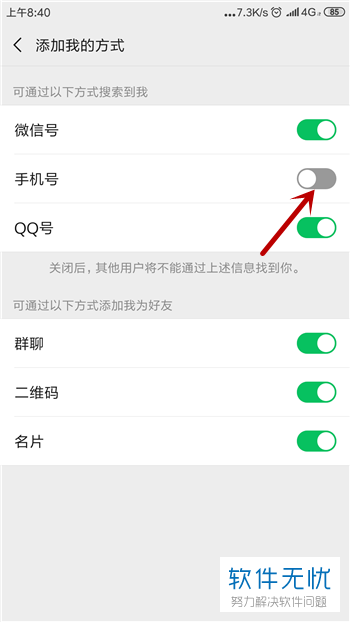
三星手机提供了多种截屏方式以满足不同用户的需求和偏好。常规物理按键截屏法稳定可靠,手掌滑动截屏法方便快捷且单手操作方便,而智能助手 Bixby 截屏指令法则展现了智能化的魅力。用户可以根据自己的使用习惯和实际场景选择最适合的截屏方法,从而更好地利用三星手机的截屏功能来记录生活和工作中的各种信息和精彩瞬间。无论是日常的信息记录、工作文档保存还是娱乐内容的分享,三星手机的这些截屏方式都能为用户提供便利和帮助,提升用户的手机使用体验。





